Учим WEB-браузер на desktop работать с сетью i2p через дополнение SmartProxy
root@localhost:~#Дополнение SmartProxy доступно для популярных браузеров:
Устанавливаем дополнение для своего браузера. Настройка производится одинаково. Включать дополнение для приватных окон или нет -- решайте сами
Также не забываем, что предварительно необходимо установить i2pd. Установка и настройка заслуживает отдельной статьи для каждой платформы:
- Установка i2pd на Android (Там браузер настраивается иначе)
- Установка и настройка i2pd в Windows
- Установка и настройка i2p на Linux
- Установка и настройка i2p на MacOS
В чём идея?
Хотелось бы настроить браузер по-умному: гонять через сеть i2p только ресурсы сети i2p, но при этом к другим ресурсам обращаться или напрямую, или используя другой proxy сервер. Например, какой смысл гонять через proxy тот же youtube?
Настройка SmartProxy
Сразу после установки активируем дополнение SmartProxy
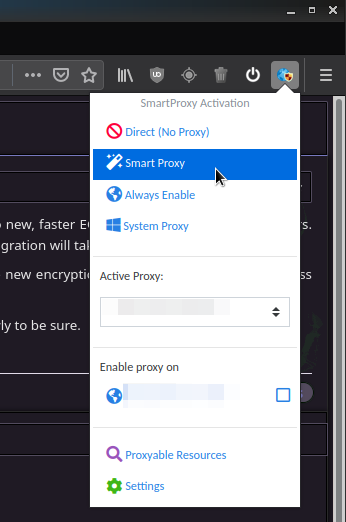
Варианты настроек обозначают следующее:
- Direct / Не использовать прокси -- прокси использоваться не будет вообще
- Smart Proxy / Умный Прокси -- я предлагаю работать именно в этом режиме. Прокси сервер выбирается или не используется вовсе исходя из описанных нами же правил
- Always Enable / Всегда включён -- для любителей стрелять из пушки по воробьям. В этом режиме мы весь наш трафик гоним через дохлый proxy
- System Proxy / Системный прокси -- почти совпадает с Direct. Иногда прокси может быть настроен на уровне ОС
Сразу после активации SmartProxy будет открыта страница настройки. В боковой панели (слева под логотипом SmartProxy) выберите пункт Proxy Servers / Прокси сервера
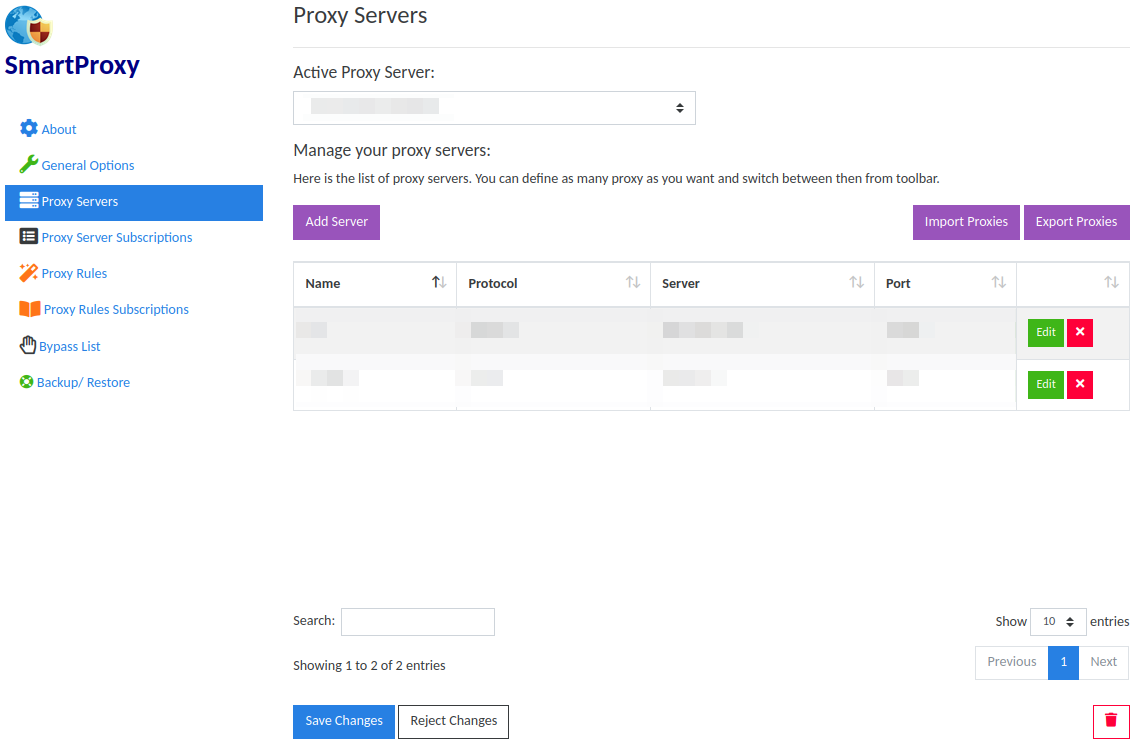
Здесь жмём фиолетовую кнопку Add Server / Добавить сервер
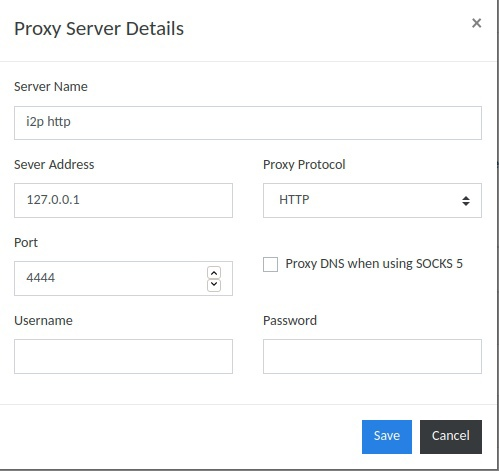
После заполнения указанных полей жмякаем синюю кнопку Save / Сохранить. После нажатия снова оказываемся в списке прокси серверов
‼️ ВАЖНО в этом списке нажать в самом низу синюю кнопку Save Changes / Сохранить изменения
После сохранения изменений в боковой панели выбираем пункт Proxy Rules / Правила проксирования
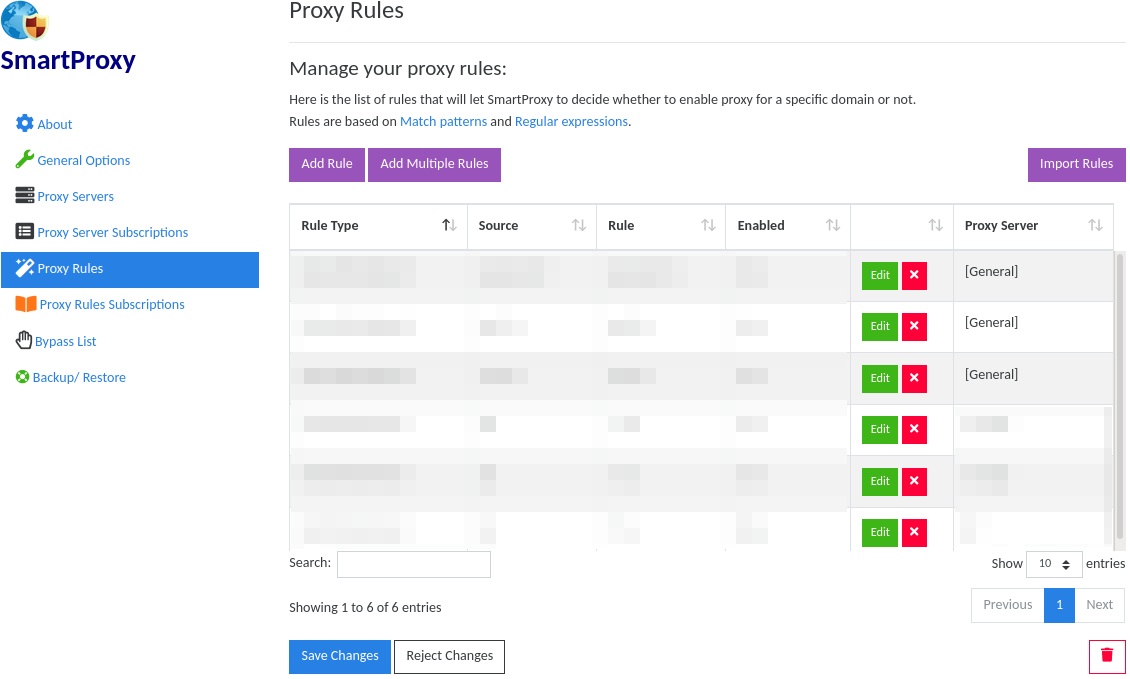
Здесь жмём фиолетовую кнопку Add Rule / Добавить правило
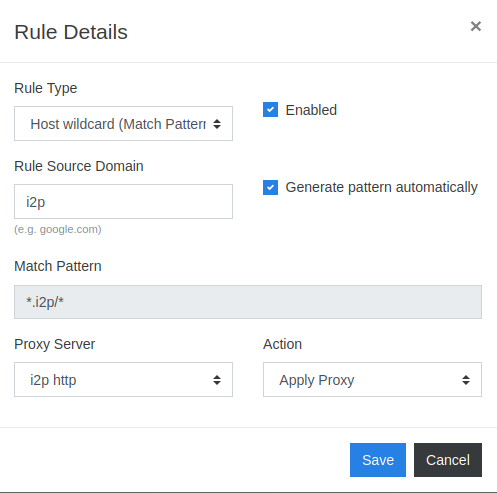
После заполнения поля Rule Source Domain и выбора прокси сервера жмём внизу синюю кнопку Save / Сохранить
💡 Опционально можно добавить ещё одно такое же правило, только в поле Rule Source Domain указать onion -- это будет иметь значение, если вы настроите outproxy
‼️ ВАЖНО не забыть нажать в самом низу синюю кнопку Save Changes / Сохранить изменения
Подводные камни
Браузеры имеют свою специфику настройки. Это нормально
Firefox
Ввиду обилия вкусных возможностей дальнейшая настройка Firefox через about:config заслужила отдельную статью Настройка Firefox для работы в сети i2p
Chrome
Настройки примитивны и сводятся к кнопке ON/OFF. Chrome поддерживает технологию DNS-over-HTTPS, но она конфликтует с сетью i2p: невозможно отрезолвить домены сети i2p в IP адрес и это нормально. И если в Firefox можно получить и все преимущества технологии DNS-over-HTTPS, и при этом настроить исключения для доменов i2p и onion, то для Chrome остаётся только выключить DNS-over-HTTPS. Рекомендую попробовать Firefox
Заключение
Эта статья является частью цикла статей об i2p